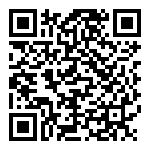4.5 卡片管理
点击顶部栏【卡片管理】,进入卡片管理模块。
4.5.1 内部人员
- 点击【卡片管理】-【内部人员】,进入卡片管理界面,查看机构内人员卡片信息。可对人员进行绑卡/解绑、冻结/解冻卡片、查询、批量绑卡及批量导入等操作。
- 支持根据通讯录筛选,支持搜索部门名称和成员姓名。
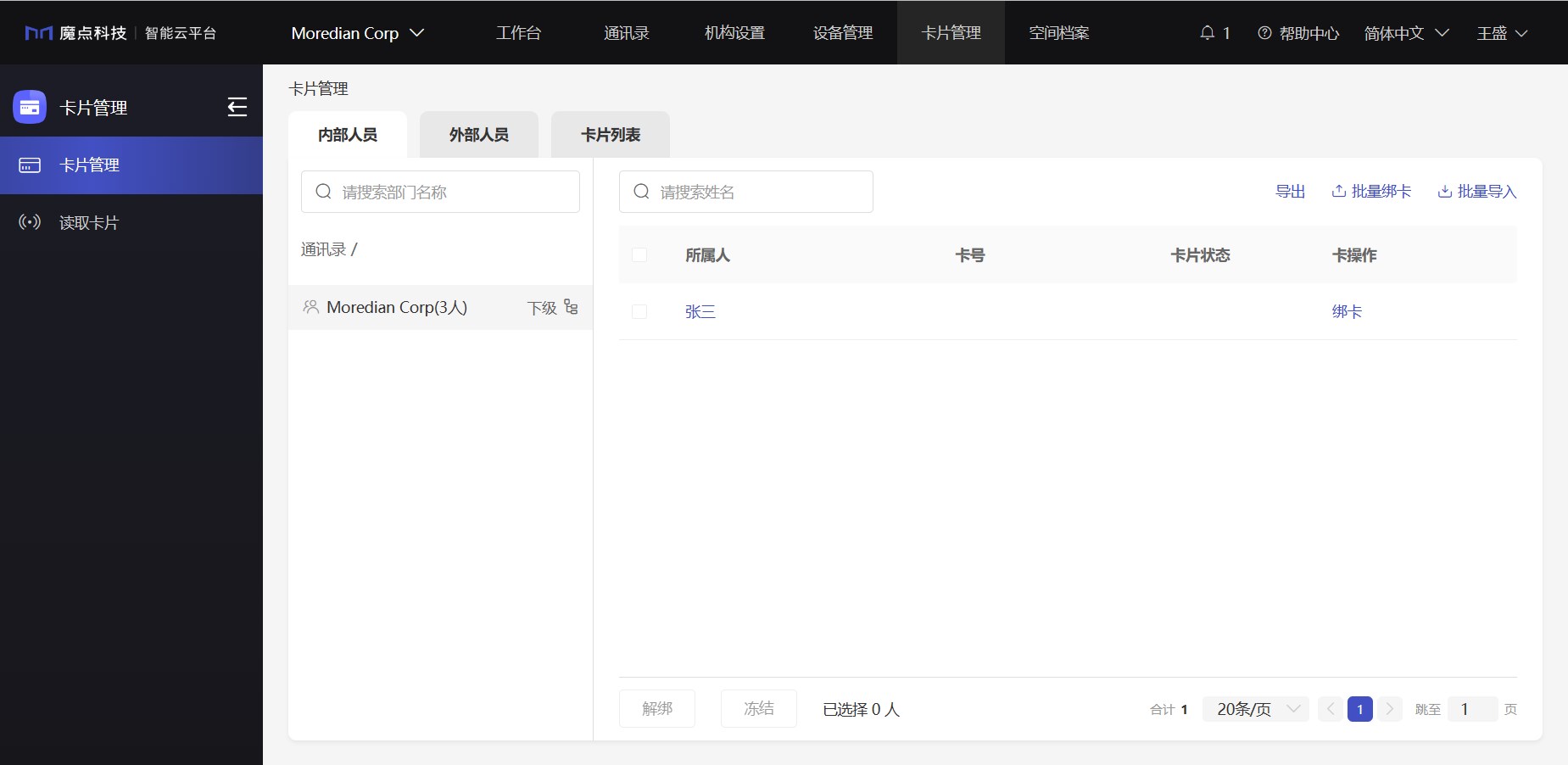
图4-5-1 卡片管理
4.5.1.1 绑卡
- 选择需要绑卡的人员,点击【绑卡】进入绑卡操作,刷卡后点击完成即绑定成功。电脑需要连接IC卡通用读卡器。
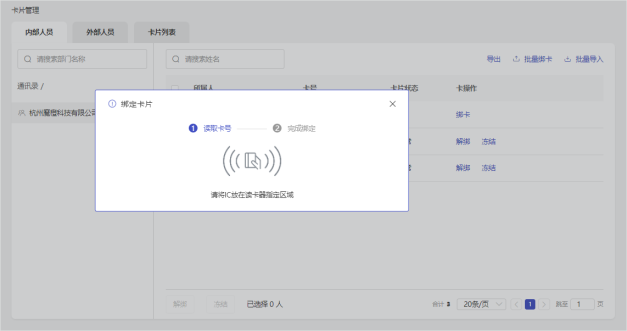
图4-5-2 读取卡号
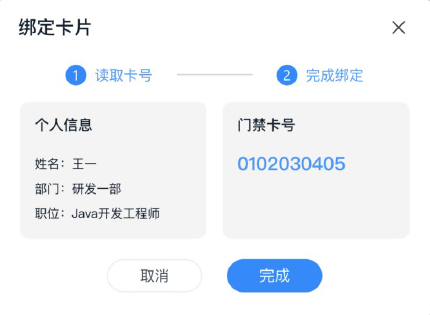
图4-5-3 绑定卡片
4.5.1.2 解绑卡片
- 选择需要解绑的人员,点击【解绑】,二次确认后即可解绑。
- 支持选择多个人员进行解绑。
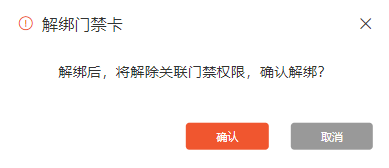
图4-5-4 解绑门禁卡
4.5.1.3 冻结/解冻
- 选择需要冻结/解冻的人员,点击【冻结/解冻】,二次确认后即可完成操作。
- 支持选择多个人员进行冻结。
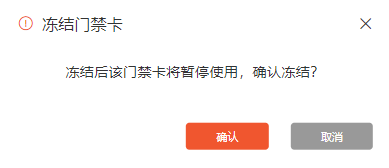
图4-5-5 冻结门禁卡
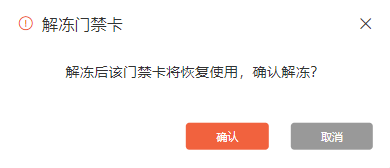
图4-5-6 解冻门禁卡
4.5.1.4 导出
- 点击【导出】,可导出内部人员卡片信息列表。
4.5.1.5 批量导入
- 当机构已有卡片且在其他系统导出10位卡号时,可导出成员信息并下载模板,批量修改成员卡号,再上传填写好的信息表,确认正确无误后导入。
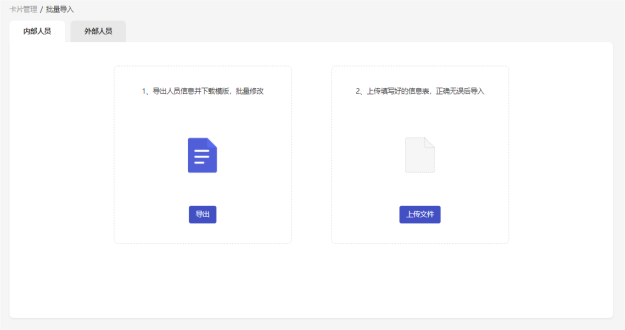
图4-5-7 导出模板
- 选择需要批量绑卡的成员,点击【确认】进行导出。在导出的CSV文件中,修改卡号为已有的卡号信息。
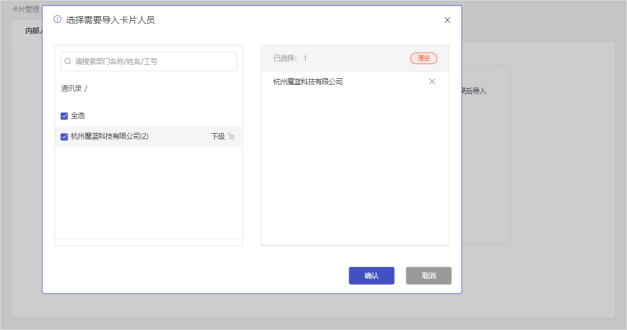
图4-5-8 选择需要批量绑卡的成员
- 点击【上传文件】,将修改好的CSV文件导入。
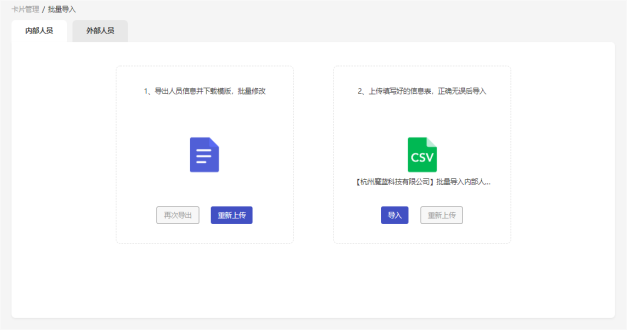
图4-5-9 导入CSV文件
- 如果上传的文件存在错误项,提示填写卡号或进行删卡操作。依据提示修改完成后,点击【导入】。

图4-5-10 批量导入
4.5.1.6 批量绑卡
- 选择需要绑卡的人员,点击【确认】进入绑卡界面。
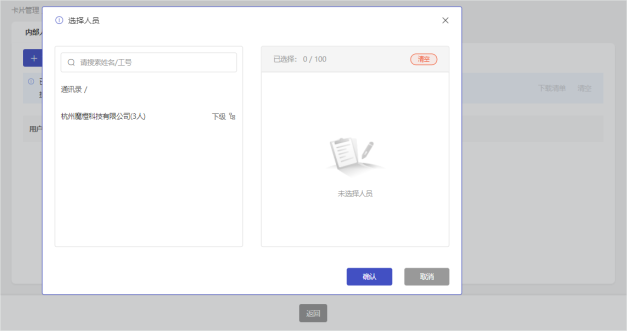
图4-5-11 批量绑卡
- 电脑连接通用IC卡读卡器,连续刷卡绑定人员。
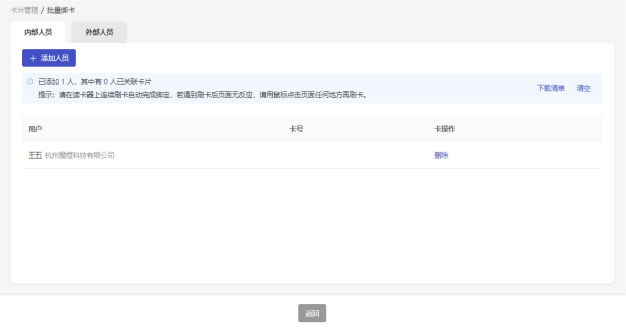
图4-5-12 连续刷卡
4.5.2 外部人员
- 点击【卡片管理】-【外部人员】,进入卡片管理界面,查看外部人员卡片信息。可对外部人员进行绑卡/解绑、冻结/解冻卡片、查询、批量绑卡及批量导入等操作,具体操作参照4.5.1内部人员。
- 支持搜索外部人员姓名。
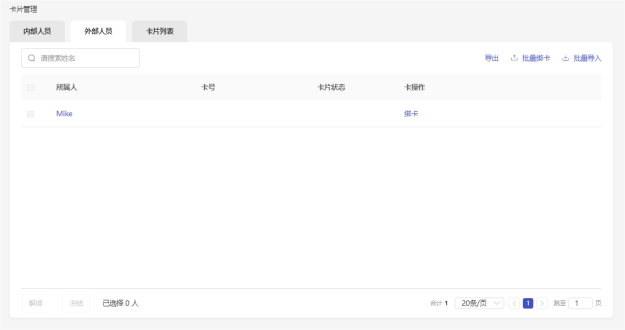
图4-5-13 外部人员
4.5.3 卡片列表
- 点击【卡片管理】-【卡片列表】,可查看机构下所有卡片信息列表。
- 支持对卡片进行解绑、冻结/解冻操作,支持选择多张卡片进行操作。
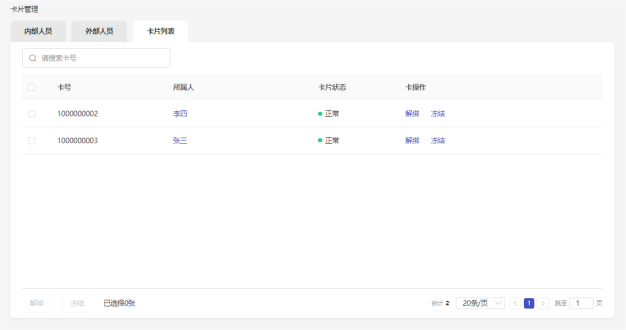
图4-5-14 卡片列表
4.5.4 读取卡片
- 点击【卡片列表】右上角的【读取卡片】,刷卡后展示卡片绑定的人员信息。电脑需要连接IC卡通用读卡器。
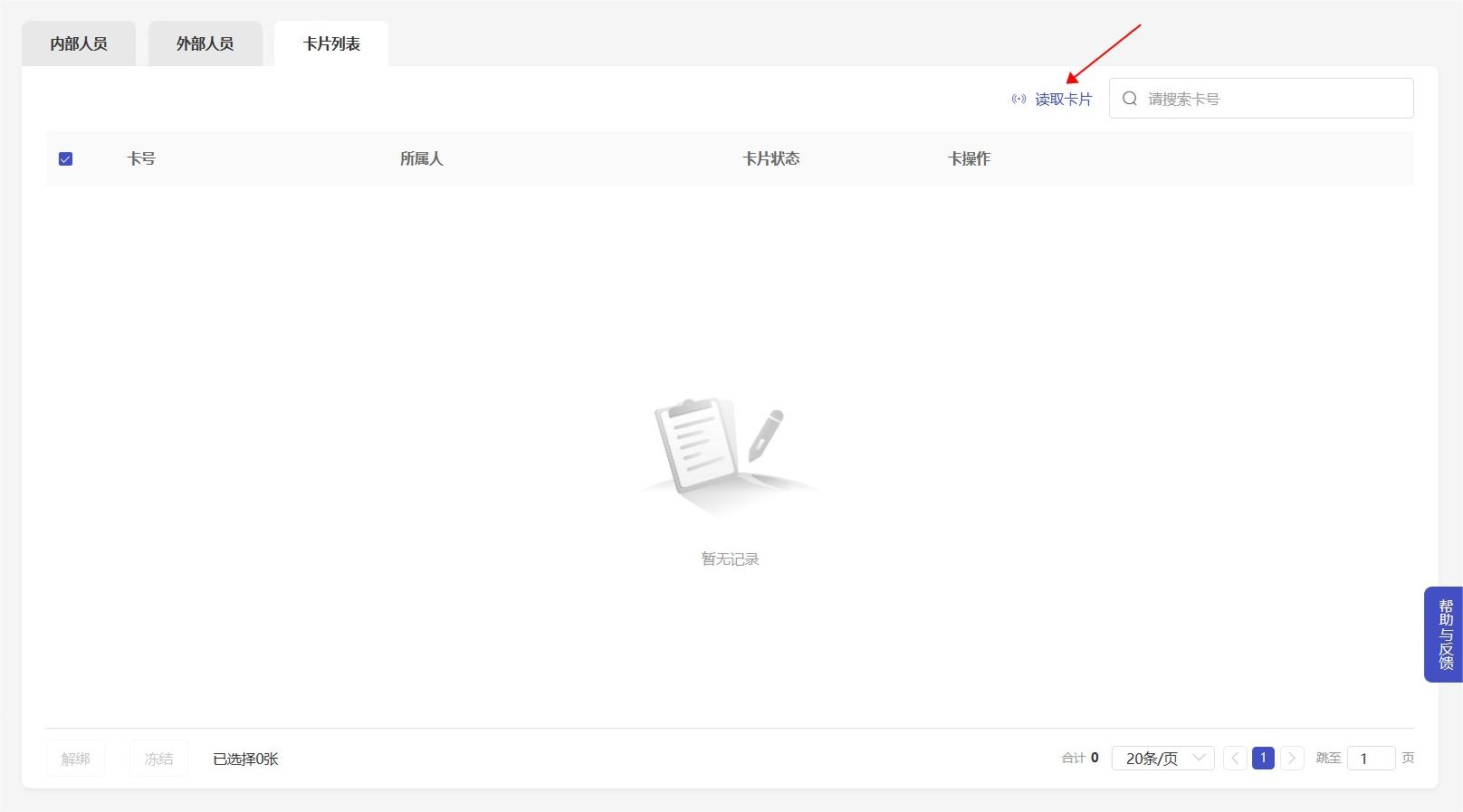
图4-5-15 读取卡片入口
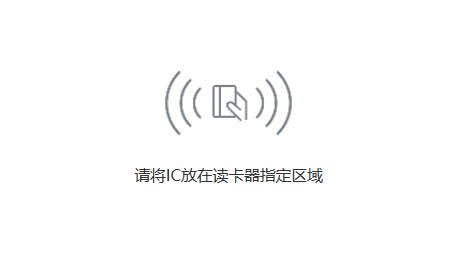
图4-5-16 读取卡片

图4-5-17 展示卡片信息
文档更新时间: 2023-11-27 12:40 作者:admin